
Задания для выполнения
Упражнение 1
Получите навык работы съемными носителями. Освойте программы обслуживания дисков такие как: форматирование, дефрагментация и проверка диска на наличие ошибок, выполнив следующее:
возьмите flash–носитель (если на носителе содержится информация, то скопируйте ее на рабочий стол, после выполнения упражнения 1 верните информацию на flash–носитель);
отформатируйте flash–носитель (дайте название flash–носителю, файловую систему измените на NTFS);
скопируйте на flash–носитель несколько рабочих объектов (папок, файлов, ярлыков, приложений) из вашей папки;
проверьте поверхность flash–носителя и информацию, содержащуюся на ней, программой ScanDisk. Получите итоговую информацию о сканировании;
выполните дефрагментацию flash–носителя;
получите информацию о flash–носителе 1;
в произвольном порядке удалите с flash–носителя половину объектов из тех, которые были скопированы в п.2 данного упражнения. После удаления просмотрите содержимое
 .
Находятся ли удаленные файлы в
.
Находятся ли удаленные файлы в ?
?
Упражнение 2
Продолжите работу по закреплению навыка работы с операциями над файловой системой Windowsи с поисковой системойWindows, освойте работу в программе–архиватореWinRAR, выполнив следующее:
в вашей папке создайте папку с именем «Arhiv». После чего скопируйте в эту папку несколько файлов с расширениямиtxt,docx,jpg. Общее количество файлов должно быть 15 (файлыjpg должны быть размером больше 1 мб);
работая в программе–архиваторе WinRAR,создайте архивный файл с названием «Arhiv№1», содержащий скопированные файлы с расширениемdocx. Перед упаковкой файлы выделите при помощи шаблона выделения. Посмотрите общий объем скопированных файлов до их архивации и после упаковки их в архив. На сколько изменился объем упакованных файлов?
работая в программе–архиваторе WinRAR, создайте архивный файл с названием «Arhiv№2», содержащий скопированные файлы с расширениемtxt. Перед упаковкой выделите данные объекты при помощи шаблона выделения, установите пароль, а затем упакуйте. Посмотрите общий объем скопированных файлов до их архивации и после упаковки их в архив. На сколько изменился объем упакованных файлов?
добавьте недостающие файлы jpgв созданный архив«Arhiv№1». Перед упаковкой файлы выделите при помощи шаблона выделения;
просмотрите содержимое некоторых файлов архива «Arhiv№1»;
работая в программе–архиваторе WinRAR, удалите из архива«Arhiv№1»несколько файлов;
создайте самораспаковывающийся архив для вашей папки;
завершите работу программы–архиватора WinRAR. При помощи программыПроводникнайдите в файловой системе созданные вами архивы и откройте их для просмотра;
удалите найденные файлы с расширениями txt,docx,jpgв папке«Arhiv»;
работая в программе Проводник, извлеките файлы из вашего архива «Arhiv№1»во вновь созданную вложенную подпапку«Extra» в папке«Arhiv». После чего удалите извлеченные файлы из папки«Extra»;
работая в программе–архиваторе WinRAR, извлеките файлы из вашего архива«Arhiv№1»в папку «Extra»;
работая в программе Проводник, извлеките файлы без подтверждения из вашего архива «Arhiv№2». Что произойдет при попытке просмотра файлов, запакованных с использованием пароля? После чего удалите извлеченные файлы;
работая в программе–архиваторе WinRAR, извлеките файлы без подтверждения из вашего архива«Arhiv№2»;
найдите с помощью справочной системе архиватора WinRARответ на вопрос«Как извлечь файлы?». Ответ скопируйте и поместите в текстовый документИзвлечение.txt, предварительно созданный в папке«Arhiv»;
работая в программе Проводник, найдите на диске 15 файлов с расширениемjpg(размер более 1 мб) и упакуйте их в многотомный архив с именем«Arhiv№3», так чтобы части тома могли поместиться на дискетах;
оставьте первый том созданного многотомного архива, а остальные удалите;
просмотрите содержимое первого тома архива «Arhiv№3». Сколько файлов находится в данном томе архива?
восстановите оставшиеся тома архива «Arhiv№3» и распакуйте полностью многотомный архив «Arhiv№3»;
выйдите из программы–архиватора WinRAR.
Упражнение 3
Научитесь видеть вирусы самостоятельно, выполнив следующее:
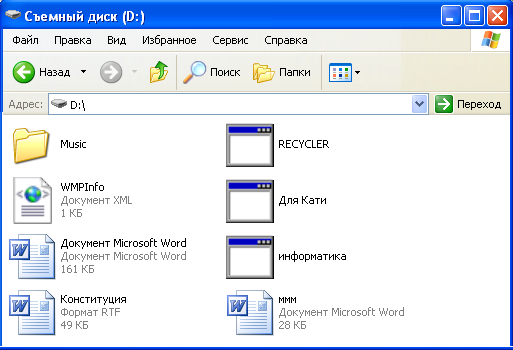
Рисунок 3. Пример окна «Cъемный диск (D:)»
сколько вирусов изображено на рисунке 9. Почему вы так решили?
какие виды вирусов были найдены в ходе проверки flash–носителя антивирусной программой NOD32на рисунке 10. Какие действия они оказывают? Какие файлы заразили вирусы, какие расширения у данных файлов?
Ответьте на вопрос: «Есть ли шанс у студента, проверявшего свой flash–носитель на вирусы, продемонстрировать выполненную домашнюю работу по информатике?». Ответ свой поясните.
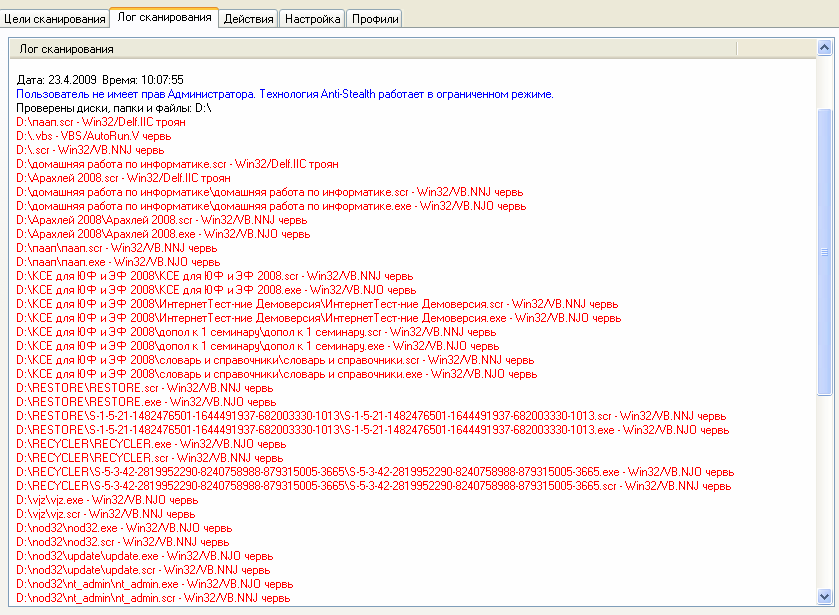
Рисунок 4. Пример части окна антивирусной программыNOD32в момент проверки flash–носителя на вирусы
Упражнение 4
Научитесь проверять свой flash–носитель (компьютер) на наличие вирусов, продолжите работу по обнаружению вирусов в ручную, выполнив следующее:
проверьте ваш flash–носитель на наличие вируса. В случае обнаружения вируса не применяйте никаких мер по его удалению (лечению). Откройте свойflash–носитель и скажите, видите вы или нет вирусы, если видите то, проговорите какие файлы были заражены. Какой вид вируса мог это сделать?
если в Windowsнет настройки, чтобы отображались скрытые файлы и папки, то сделайте так, чтобы они отображались. Видите ли вы еще вирусы, если видите, то какие?
если вирусы были обнаружены, то проверьте ваш flash–носитель снова, только на этот раз избавьте свой носитель от вирусов;
обновите вашу (домашнюю) версию антивирусной программы;
проверьте свой компьютер (домашний) на вирусы.
